Создание MDF/ISO-образа с помощью Daemon Tools
Создание MDF/ISO-образа с помощью Daemon Tools
В новых версиях Daemon Tools появилась возможность создания образа диска. Как результат, мы получим образ диска в одном из трёх форматов: ISO, MDS/MDF или MDX.
Правым кликом на значке программы в трее вызываем меню и открываем окно, выбрав пункт Открыть DAEMON Tools Pro.
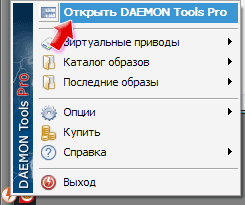
В панели инструментов жмём кнопку [Создать образ...] или же в меню Файл выбираем пункт с аналогичным названием.
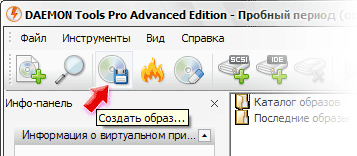
В окне настроек необходимо открыть вкладку Каталог образов и выставить следующие установки:
1. Выбрать привод, в котором установлен диск (с программой, игрой и т.д.)
2. Указать имя образа диска, которое будет отображаться в каталоге.
3. Выбрать папку, в которую будет сохранён файл с образом диска.
4. Выбрать выходной формат файла: ISO, MDS/MDF или MDX.
5. Нажать кнопку [Старт] для запуска процесса создания образа диска.
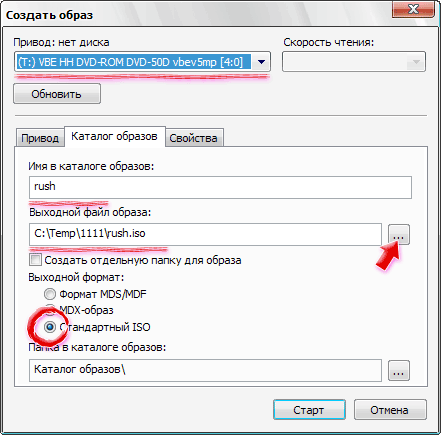
Во вкладке Привод не забываем указать тип привода. По-умолчанию выставлен тип Data Disc, он подходит для дисков с играми или программами. А например, для дисков с видео надо выбрать тип DVD-Video.
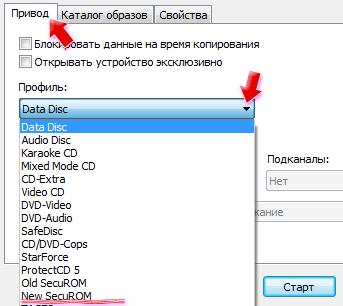
По завершении созданный образ диска будет отображён в каталоге образов Daemon Tools. При необходимости образ диска можно сразу же записать на болванку, например для создания полной копии диска. Выберем в каталоге образ диска, затем меню Файл – Записать образ… и укажем привод, на который произвести запись, а также скорость записи. Путь к файлу образа в этом случае уже должен отображаться, иначе потребуется указать его в одноимённом поле. На прожиг диска потребуется определенное время, и лучше не выполнять никаких действий, пока он не запишется. Во время записи отображается статус, чем-то напоминающий Nero.
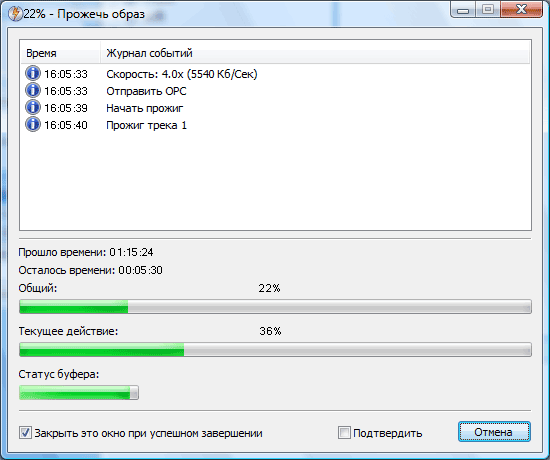
Список разделов Daemon
